Как отключить экран приветствия в Windows 10
Если вам надоело видеть заставку при каждом запуске компьютера, следуйте нашим простым советам по её удалению на Windows Мы расскажем, как быстро и безопасно избавиться от экрана приветствия.
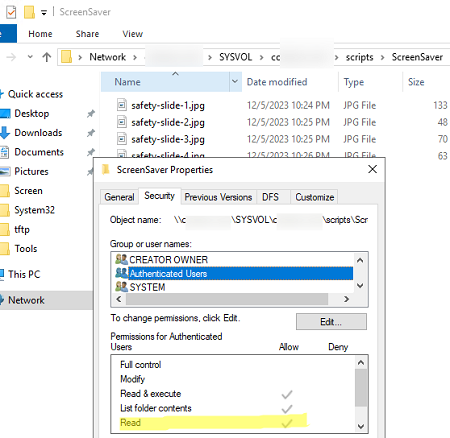
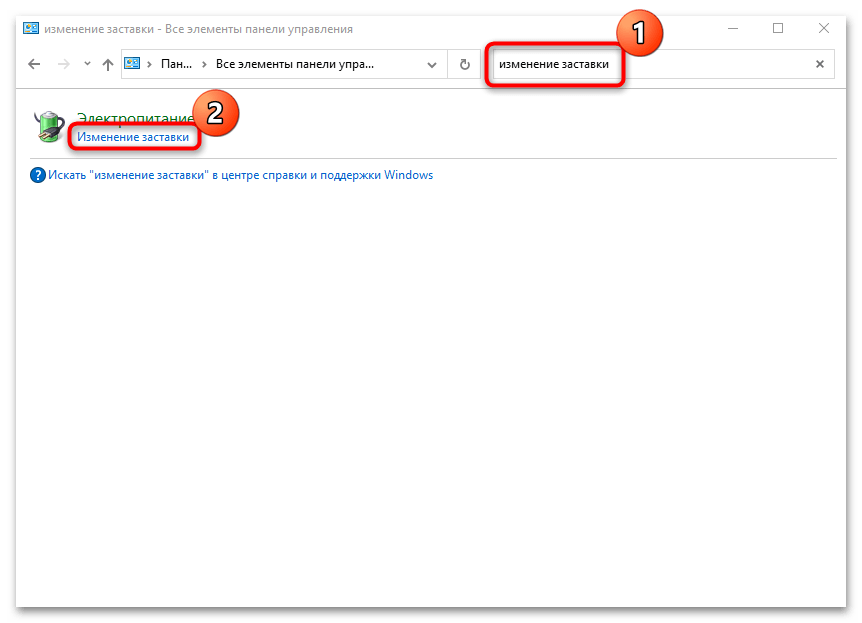
Откройте Параметры через меню Пуск или с помощью сочетания клавиш Win + I.
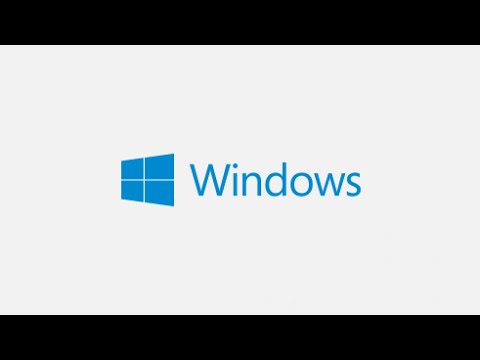
Как отключить экранную заставку в Windows 11/10
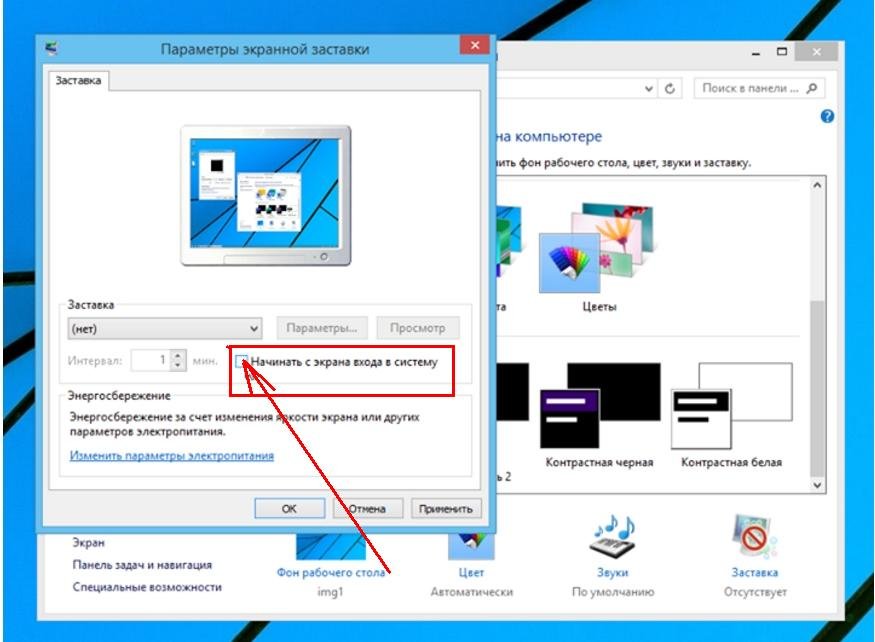
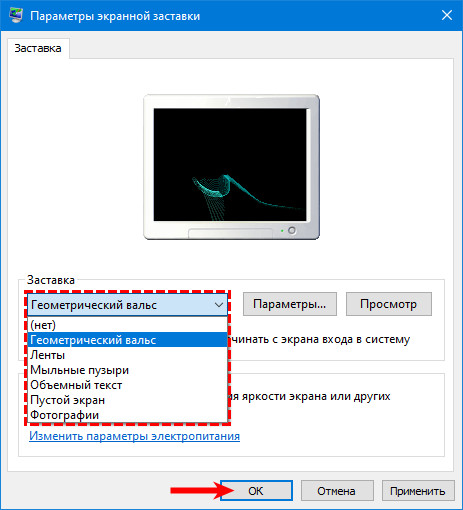
Перейдите в раздел Персонализация и выберите вкладку Экран блокировки.

Как отключить ЭКРАН ПРИВЕТСТВИЯ(БЛОКИРОВКИ) на Windows 10?
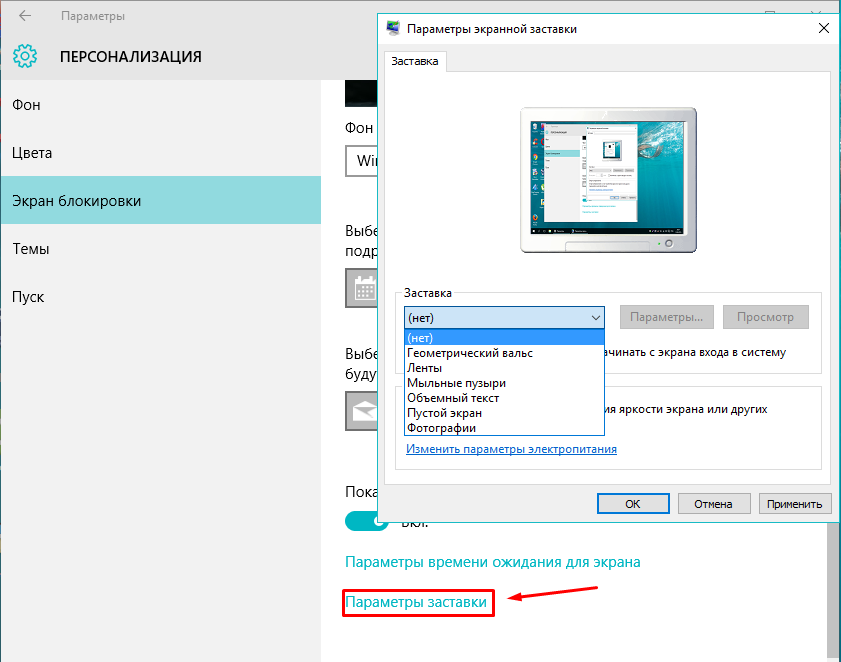
В разделе Фоновый рисунок выберите Слайд-шоу или Одно изображение вместо Windows: интересное.
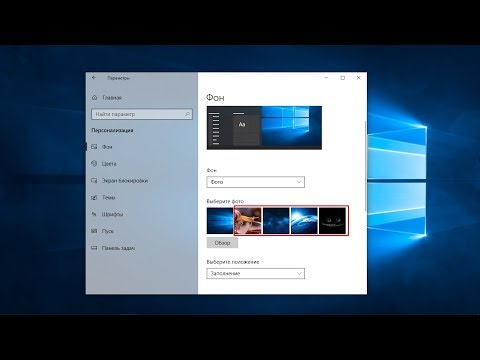
Как удалить добавленные обои из параметров Windows 10.
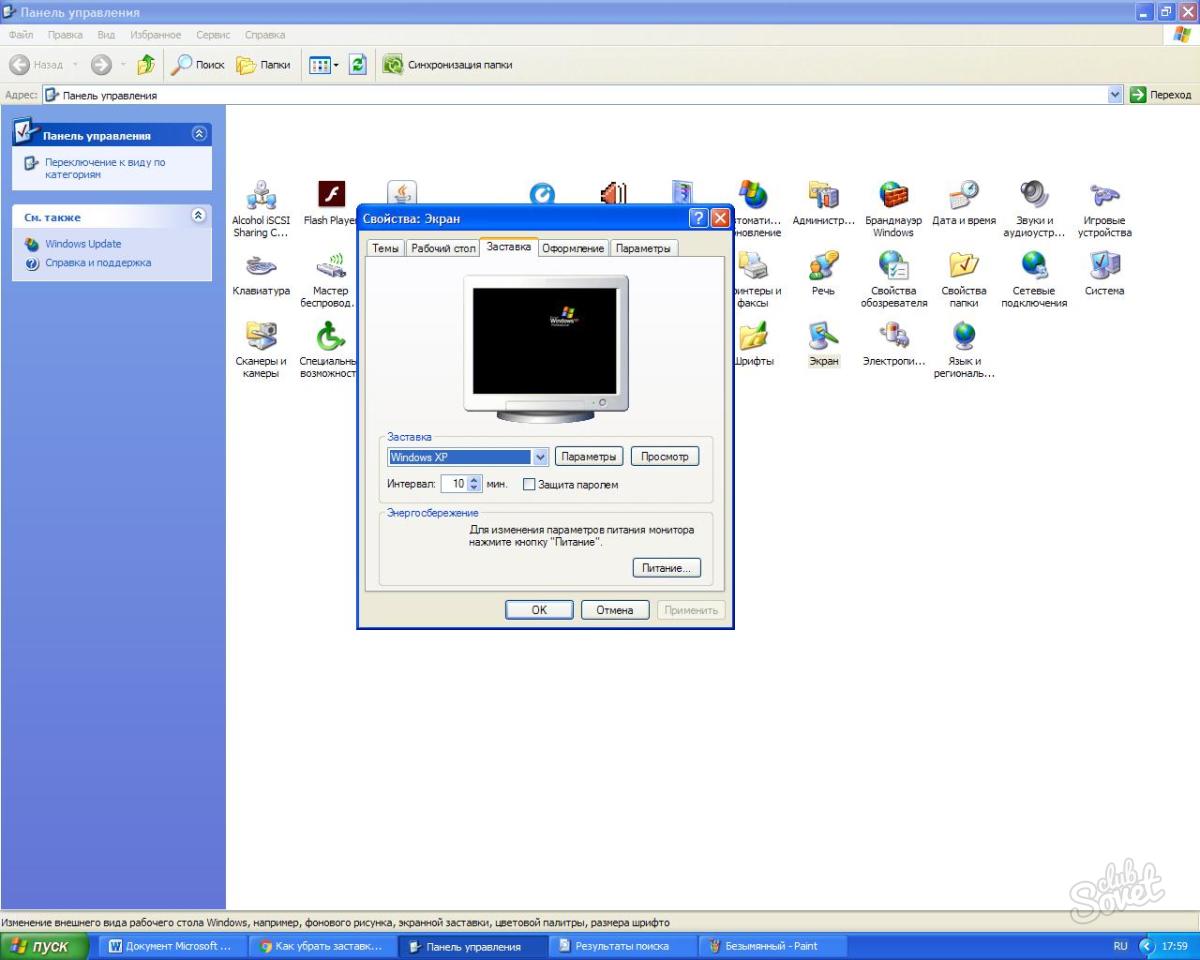
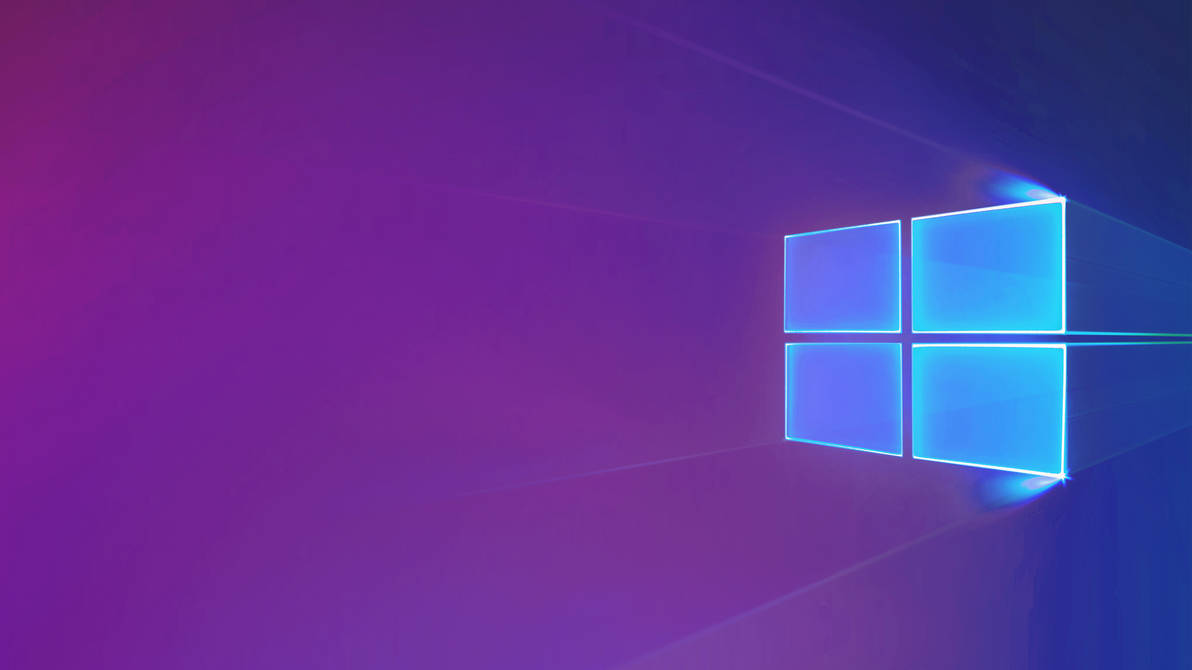
Чтобы полностью отключить экран блокировки, откройте редактор реестра, нажав Win + R и введя regedit.

Как убрать блокировку экрана на Windows 10?

Перейдите по пути HKEY_LOCAL_MACHINE/SOFTWARE/Policies/Microsoft/Windows.

Где хранятся обои рабочего стола и экрана блокировки Windows 10

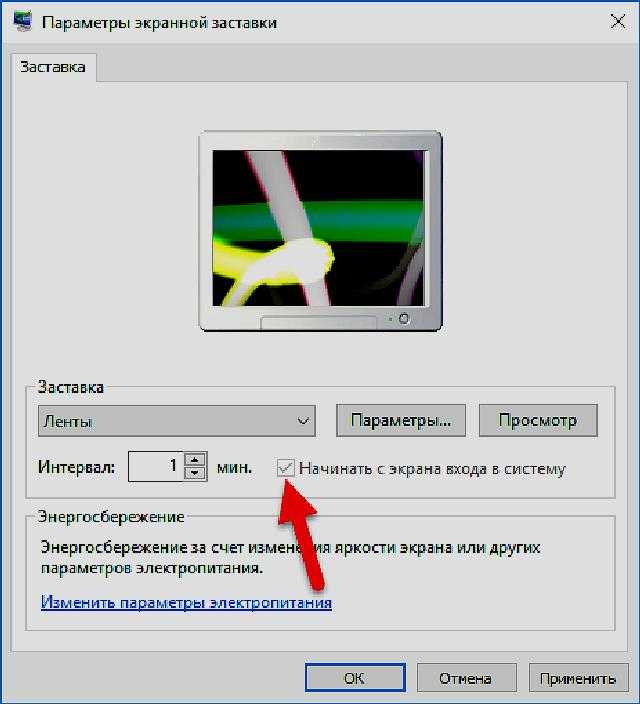
Создайте новый раздел с именем Personalization, если его нет.
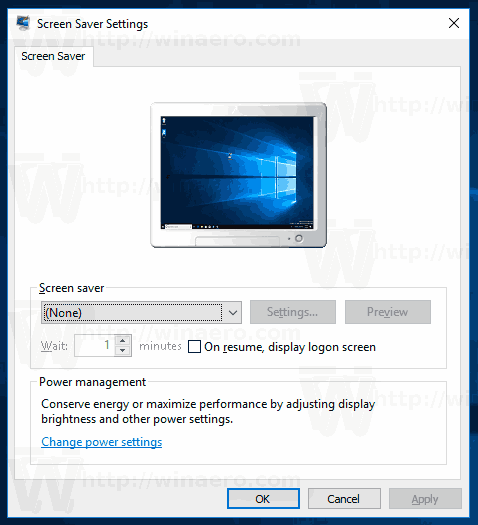

В этом разделе создайте новый параметр DWORD (32-бит) с именем NoLockScreen и установите его значение на 1.

Закройте редактор реестра и перезагрузите компьютер для применения изменений.

Если не хотите вносить изменения в реестр, используйте групповую политику: откройте gpedit.msc через команду Win + R.
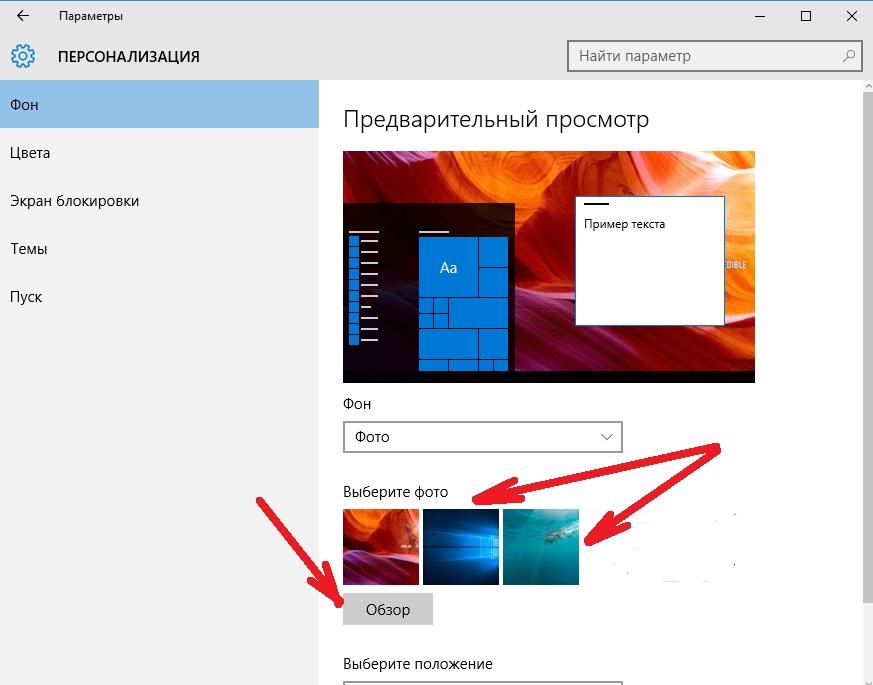
Перейдите в Конфигурация компьютера ->Административные шаблоны ->Панель управления ->Персонализация и включите параметр Не отображать экран блокировки.
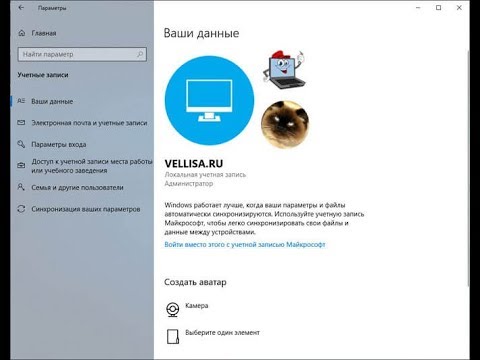
Как удалить аватар в Windows 10
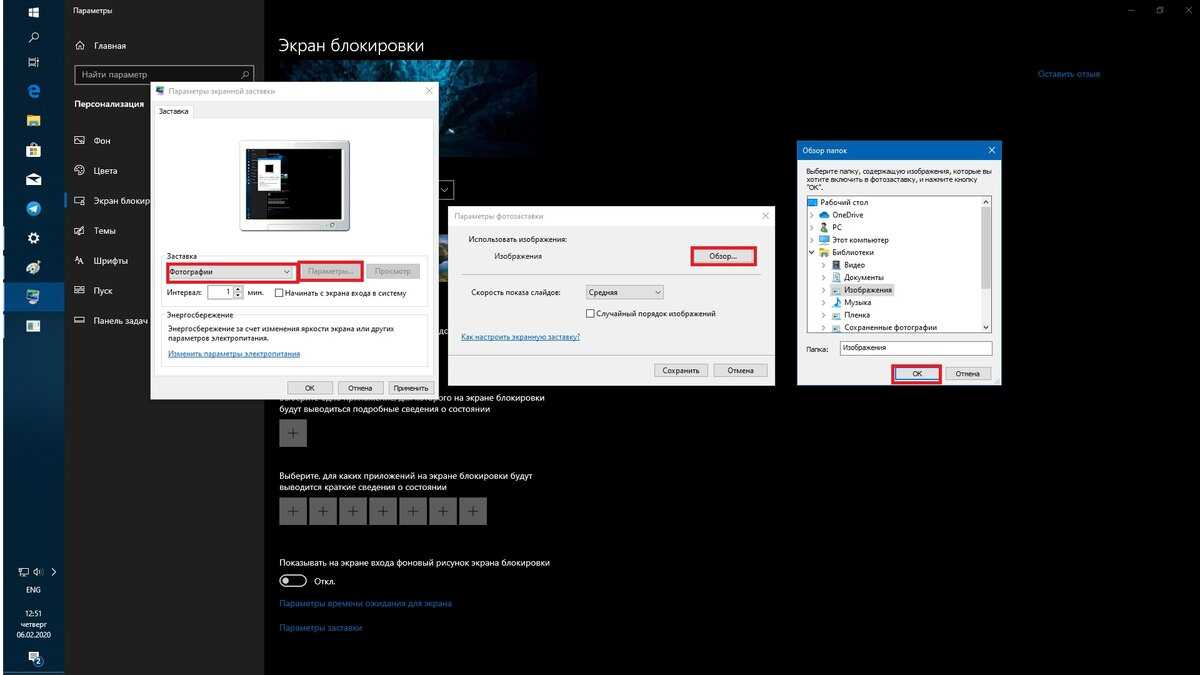

Как установить обои и заставку в Windows 10. ИТОГИ КОНКУРСА!